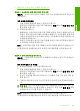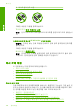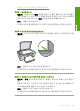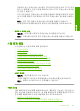User's Guide
•
해결책 4: 경계선 있는 인쇄를 시도합니다.
해결책 1: 소프트웨어 응용 프로그램의 여백 확인
해결책: 문서의 여백 설정이 제품의 인쇄 가능 영역을 초과하지 않는지 확
인하십시오.
여백 설정을 확인하려면
1.
인쇄 작업을 제품으로 보내기 전에 미리 봅니다.
대부분의 소프트웨어 응용 프로그램에서는 파일 메뉴와 인쇄 미리 보기
를 차례로 누릅니다.
2.
여백을 확인합니다.
제품에서는 소프트웨어 응용 프로그램에 설정된 여백이 제품의 최소 여
백보다 크면 응용 프로그램의 여백을 사용합니다. 소프트웨어 응용 프로
그램의 여백 설정에 관한 자세한 내용은 소프트웨어와 함께 제공되는 설
명서를 참조하십시오.
3.
여백이 만족스럽지 않으면 인쇄 작업을 취소한 다음 소프트웨어 응용 프
로그램에서 여백을 조정합니다.
원인: 소프트웨어 응용 프로그램에서 여백이 제대로 설정되지 않았습니다.
이 해결책으로 문제를 해결하지 못하면 다음 해결책을 시도해 보십시오.
해결책 2: 제품 레이아웃을 확인합니다.
해결책: 인쇄할 문서의 레이아웃이 제품에서 지원하는 용지 크기에 맞는지
확인하십시오.
인쇄 레이아웃을 미리 보려면
1.
용지함에 올바른 크기의 용지를 넣습니다.
2.
인쇄 작업을 제품으로 보내기 전에 미리 봅니다.
대부분의 소프트웨어 응용 프로그램에서는 파일 메뉴와 인쇄 미리 보기
를 차례로 누릅니다.
3.
문서의 그래픽을 확인하여 현재 크기가 제품의 인쇄 가능 영역 안에 맞
도록 합니다.
4.
그래픽이 페이지의 인쇄 가능 영역에 맞지 않으면 인쇄 작업을 취소합니
다.
추가 정보 일부 소프트웨어 응용 프로그램에서는 현재 선택한 용지 크
기에 맞추어 문서 크기를 조정할 수 있습니다. 또한 인쇄 등록 정보 대화
상자에서 문서 크기를 조정할 수 있습니다.
원인: 인쇄하는 문서의 크기가 용지함의 용지 크기보다 큽니다.
이 해결책으로 문제를 해결하지 못하면 다음 해결책을 시도해 보십시오.
인쇄 문제 해결
129
문제 해결